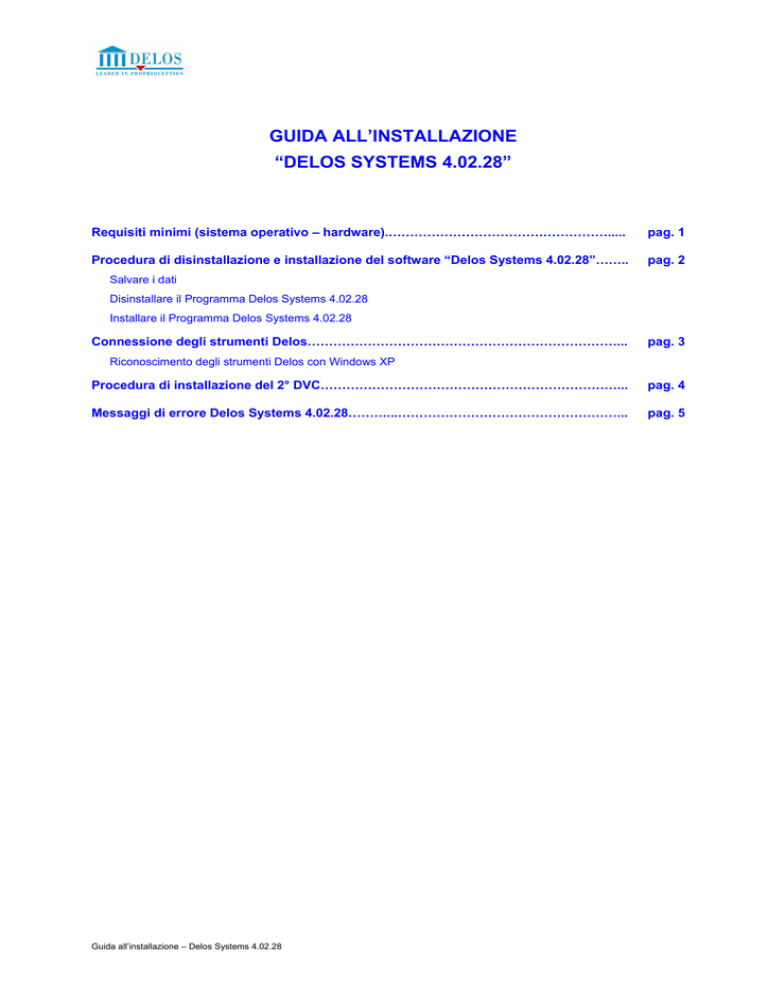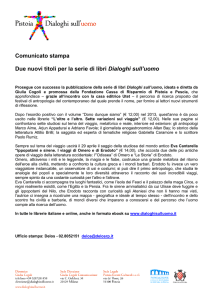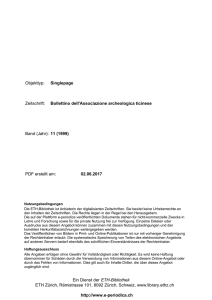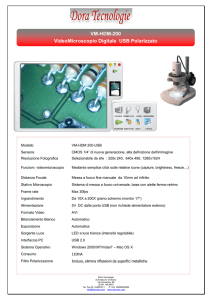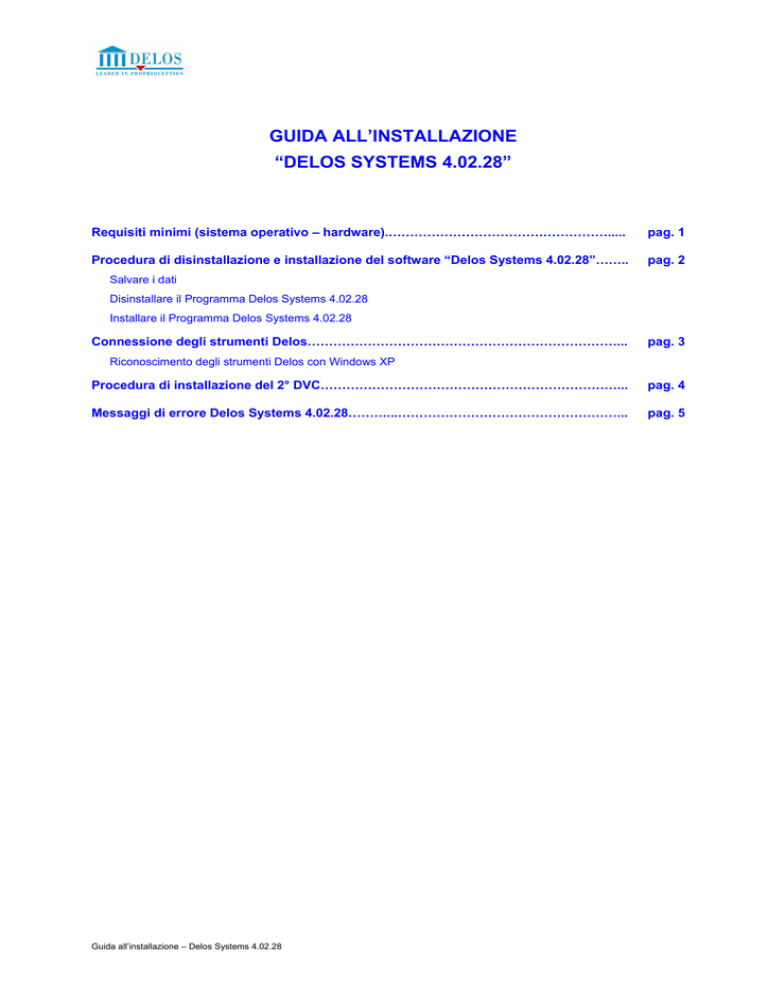
GUIDA ALL’INSTALLAZIONE
“DELOS SYSTEMS 4.02.28”
Requisiti minimi (sistema operativo – hardware).…………………………………………….....
pag. 1
Procedura di disinstallazione e installazione del software “Delos Systems 4.02.28”……..
pag. 2
Salvare i dati
Disinstallare il Programma Delos Systems 4.02.28
Installare il Programma Delos Systems 4.02.28
Connessione degli strumenti Delos………………………………………………………………...
pag. 3
Riconoscimento degli strumenti Delos con Windows XP
Procedura di installazione del 2° DVC……………………………………………………………...
pag. 4
Messaggi di errore Delos Systems 4.02.28………...……………………………………………...
pag. 5
Guida all’installazione – Delos Systems 4.02.28
Ultima revisione 14/07/2005
REQUISITI MINIMI
Sistema operativo:
WindowsXP Professional
Il sistema operativo consigliato è WindowsXP Professional in quanto ottimizzato per la gestione
simultanea di più porte USB.
Hardware:
Processore Pentium® IV Intel® 1.4 GHz o superiore.
RAM 256 Mb; 3 Gb di spazio libero su disco rigido C.
CD ROM 32x o superiore.
Una porta USB libera* per DEB o DEB Light.
Una porta USB libera* per ogni DVC.
Monitor a colori 1024x768 pixel.
* Le porte USB possono essere aumentate di numero con un HUB usb (alimentato) che deve garantire
500 mA per porta.
Per garantire il buon funzionamento delle porte USB:
► installare una “USB Card D-LINK DU-520” (www.dlink.it) per i PC fissi
► utilizzare un “HUB usb” alimentato che garantisca 500 mA per porta per i PC portatili
Guida all’installazione – Delos Systems 4.02.28
1
Ultima revisione 14/07/2005
PROCEDURA DI DISINSTALLAZIONE ED INSTALLAZIONE DEL SOFTWARE
“DELOS SYSTEMS 4.02.28”
SALVARE i dati delle prove registrate nella precedente versione:
1. Posizionarsi in C:\Delos\User\Trials e copiare tutta la cartella “Archivio Generale” nei Documenti.
Questa cartella contiene gli archivi dell’utente.
DISINSTALLARE il programma Delos Systems 4.02.28
1. Da Start - Impostazioni - Pannello di controllo - Installazione applicazioni, rimuovere:
A. Microsoft SQL Server Desktop Engine
B. Delos Application Setup (nella rimozione di quest’applicazione viene proposto di
eliminare alcuni files: eliminare solo i file
-
C:\Delos\System\ReportDelos10.dll
C:\Delos\System\PostDelos10.dll
C:\Delos\System\MonitoraggioDelos10.dll
C:\Delos\System\TotalDLL30.dll
2. Da Risorse del computer - Disco C:\Delos eliminare le cartelle Courses, quella del programma
Delos installato (Delos DPPS4.0 - DPE - DEB4.0 - DEBLight4.0 - DPPSLight4.0) e le cartelle
Help, Protocols, System. Rimuovere la cartella User solo se non contiene già archivi dell’utente.
3. Da Start - Impostazioni - Pannello di controllo - Strumenti di amministrazione - Origine dati
(ODBC) posizionarsi nella cartella “DSN di Sistema” e rimuovere tutte le voci Delos.
4. Riavviare il personal computer.
Si suggerisce di NON DISINSTALLARE eventuali versioni precedenti dei programmi DELOS.
INSTALLARE il programma Delos Systems 4.02.28
Attenzione: non collegare gli strumenti senza aver installato il programma.
• L’installazione e l’utilizzo del Software devono avvenire con i privilegi di “Administrator”.
• Verificare che non vi siano dispositivi Delos o di altro tipo collegati al PC.
• E’ consigliabile disattivare il “Real Time Antivirus Control” durante l’utilizzo degli strumenti Delos
• Verificare che il Sistema operativo sia WindowsXP Professional (sistema consigliato).
1. Inserire il cd azzurro Delos Systems (si avvia automaticamente)
2. Selezionare la lingua desiderata
3. Installare Acrobat Reader 6.0 (se è già presente una precedente versione di Acrobat, è
necessario disinstallarla prima di installare la versione 6).
4. Leggere e accettare il contratto di licenza
5. Inserire il Codice di attivazione e cliccare su Avanti e poi su Installa
6. Il cd installa in automatico:
a. Microsoft SQL Server: al termine NON riavviare il PC ma proseguire il setup
b. L’applicazione Delos autorizzata dal Codice di attivazione
NOTA BENE: il trasferimento dei files richiede parecchi minuti. La barra arancione di avanzamento
dell’installazione può rimanere ferma in uno stesso punto anche per molti minuti. Si prega di attendere. Il
setup comunica quando il processo è terminato.
7. Riavviare il personal computer.
8. Ricopiare la cartella “Archivio Generale” salvata precedentemente nei Documenti in
C:\Delos\User\Trials.
9. Se non è già presente, configurare una stampante per poter visualizzare e stampare i referti delle
valutazioni.
Guida all’installazione – Delos Systems 4.02.28
2
Ultima revisione 14/07/2005
CONNESSIONE DEGLI STRUMENTI DELOS
Attenzione: prima di collegare gli strumenti è necessario installare il programma e rispettare
scrupolosamente il seguente ordine di connessione
Step1: COLLEGAMENTO di “Delos Assistant Desk” o “Delos Postural Assistant”:
collegare il sensore infrarosso al connettore DIN 5 poli di DEB
Step2: COLLEGAMENTO di “Delos Equilibrium Board”:
collegare DEB al PC mediante l’apposito cavo USB e seguire la procedura guidata di
installazione dei driver per il nuovo hardware
Step3: COLLEGAMENTO di “Delos Vertical Controller”:
collegare il DVC al PC mediante l’apposito cavo USB e seguire la procedura guidata di
installazione dei driver per il nuovo hardware
Eseguire la procedura di riconoscimento dei nuovi hardware (sia DEB che DVC) su ogni porta
USB libera del PC.
RICONOSCIMENTO DEGLI STRUMENTI DELOS CON WINDOWS XP
Per verificare se Windows XP ha riconosciuto tutti gli Strumenti Delos occorre selezionare:
Start - Impostazioni - Pannello di controllo - Sistema - Hardware - Gestione periferiche.
Controllare che sia presente la cartella “Delos Devices” e al suo interno “Delos USB” tante volte quanti
sono gli strumenti collegati. In caso contrario occorre installare i driver che si trovano sul CD (Delos 4.0).
Guida all’installazione – Delos Systems 4.02.28
3
Ultima revisione 14/07/2005
PROCEDURA DI INSTALLAZIONE DEL 2º DVC
Questa procedura permette di istallare il 2º DVC (giallo) su un sistema già costituito dalla tavola DEB e
dal 1º DVC (blu).
1. Inserire tutti gli strumenti (DEB-DVC1-DVC2) nelle rispettive porte USB del personal computer.
2. Assicurarsi che Windows XP abbia configurati i Driver degli strumenti. In caso contrario occorre
installare i driver che si trovano sul CD (Delos 4.0).
Per verificare se Windows XP ha riconosciuto tutti gli strumenti selezionare: Start - Impostazioni
- Pannello di controllo - Sistema - Hardware - Gestione periferiche. Controllare che sia
presente la cartella “Delos Devices” e al suo interno “Delos USB” tante volte quanti sono gli
strumenti collegati (in questo caso 3).
3. Dopo aver chiuso tutte le finestre precedenti, lanciare il programma Delos DPPS 4.0.
4. Chiudere la finestra “Accesso facilitato”.
5. Posizionarsi sulla barra degli strumenti e selezionare: “Aiuto - Codice di attivazione”. Seguire la
procedura guidata per l’inserimento di un nuovo codice, quindi chiudere il programma.
6. Riaprire il programma Delos DPPS 4.0.
7. Apparirà la finestra “Inserire il codice di attivazione”. Sul retro della busta fornita in dotazione con
il 2º DVC troverete il codice da inserire.
8. Dopo aver inserito il codice chiudere la finestra “Accesso facilitato”.
9. Posizionarsi sulla barra degli strumenti e selezionare “Gestione - Scelta DVC”. Selezionare
tramite le frecce l’abbinamento dei DVC
(es. DVC00366 ► DVC1 blu – DVC00367 ►DVC2 giallo).
Guida all’installazione – Delos Systems 4.02.28
4
Ultima revisione 14/07/2005
MESSAGGI DI ERRORE DELOS SYSTEMS 4.02.28
Errore: MSSQL
1. Selezionare:
Start - Impostazioni - Pannello di controllo - Strumenti di amministrazione - Origine dati
(ODBC) - DNS di sistema
2. Rimuovere:
DelosDB (SQL Server)
Ripetere l'installazione del software seguendo la procedura
Errore: non si apre il “Test Analizza”
1. Verificare se sulla barra del menu Avvio è presente l'icona dell'MSSQLServer (computer con
freccia verde)
2. Verificare se è presente il DelosDB SQLServer selezionando: Start - Impostazioni - Pannello
di controllo - Strumenti di amministrazione - Origine dati (ODBC) - DNS di sistema
Se non è presente è necessario ripetere l'installazione del software seguendo la procedura
Errore: non si apre il “Referto Stabilità”
Verificare che sia presente una stampante configurata
Errore: in “Gestione Archivi e Nominativi” non compaiono le Cartelle dei Nominativi invece
presenti su “Esplora Risorse”
1. Selezionare la cartella C:\Delos con il tasto destro del mouse
2. Selezionare “Proprietà” e quindi “Avanzate”
3. Nella finestra “Attributi Avanzati” verificare che sia selezionata (segno di spunta) unicamente la
voce “Per una ricerca rapida, consenti indicizzazione della cartella”. Applicare questa
caratteristica a tutte le sottocartelle
Errore: non si riescono a copiare le Cartelle dei Nominativi da un Archivio ad un altro
Procedere come per il caso precedente
Guida all’installazione – Delos Systems 4.02.28
5